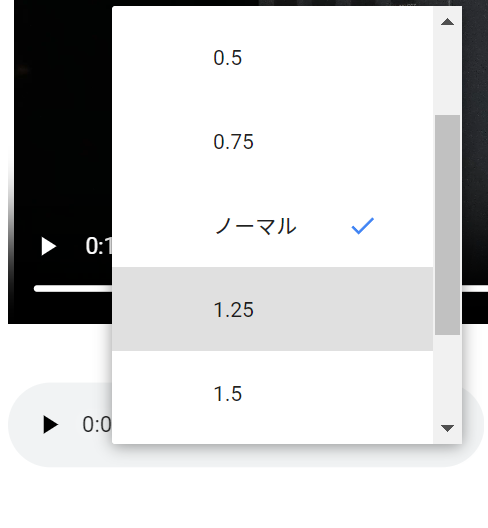Envisionビューワーのマルチメディアオブジェクト
マルチメディアオブジェクト : ドキュメントページ上に配置されたビデオまたはオーディオファイル。
Envisionビューワーに組み込まれたプレーヤーを使って、Envisionドキュメントに含まれるビデオ説明を見たり、音声説明を聞くことが出来ます。
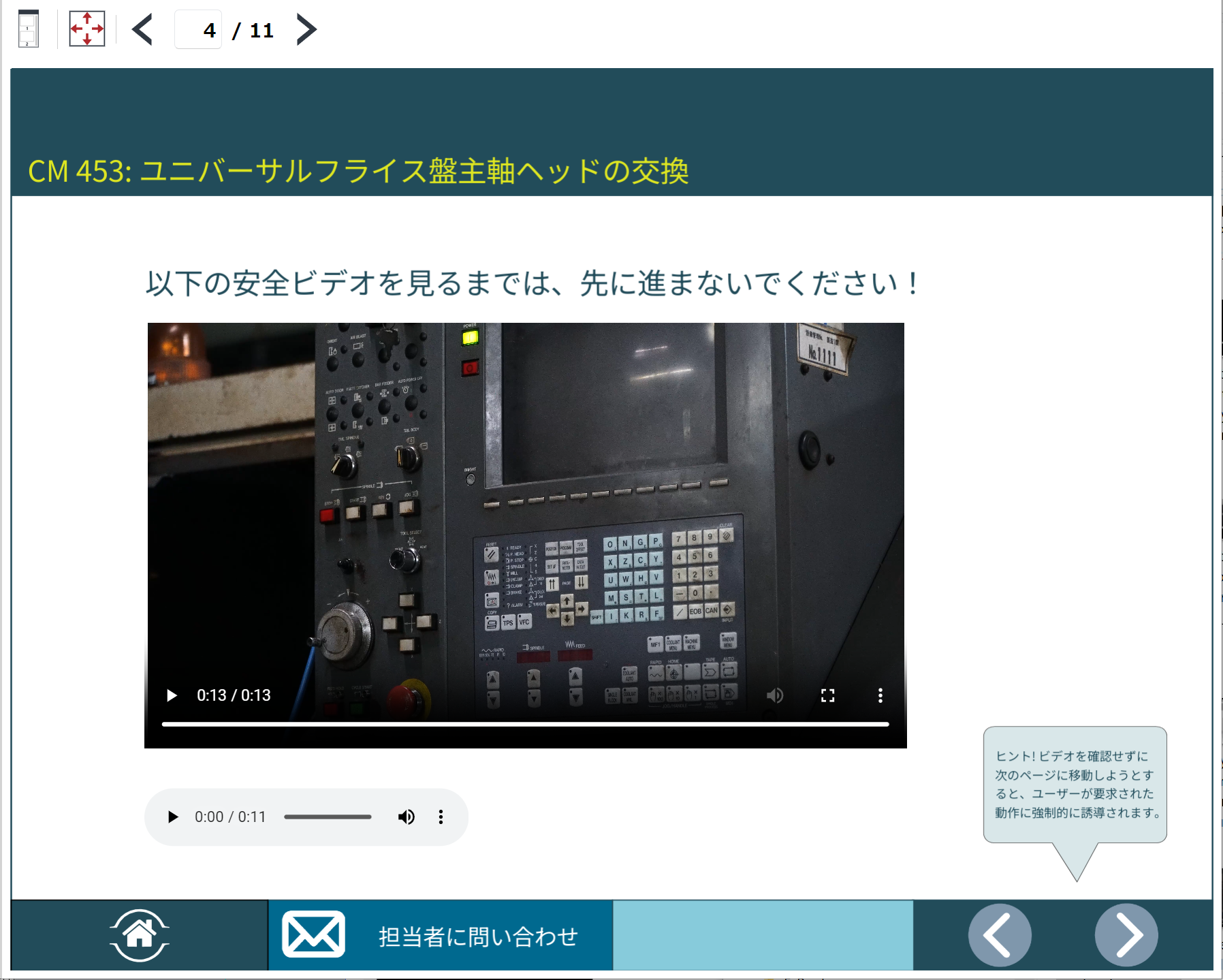
Envisionビューワーに埋め込まれたビデオプレーヤー

Envisionドキュメントのビデオ説明を見るに、Envisionビューワーには以下の機能を備えたビデオプレーヤーがあります:
再生/停止 ボタンでビデオ再生を再生または一時停止します。
時間 再生経過時間と総映像時間が表示されます。
シーク 再生進行状況を表示するバーで、ポイントへのジャンプ、早送り、巻き戻しができるスライダーがあります。
ボリューム ボタンで、再生音量を調整するスライダーがあります。
フルスクリーン/フルスクリーン終了 ボタンでビデオをフルスクリーン表示するか、フルスクリーンモードを終了します。
その他のオプション ボタンをクリックすると、以下のコマンドを含むメニューが表示されます:
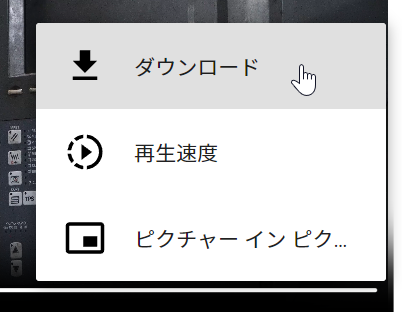
ダウンロード: をクリックして、ビデオファイルをローカル・マシンにダウンロードしてください。
再生速度: をクリックすると、再生速度が速くなったり遅くなったりします。
Picture in picture: をクリックすると、他のアプリケーションの上に表示される、サイズ変更可能な小さなポップアップウィンドウに縮小された別のビデオプレーヤー画面でビデオを再生することができます。
Envisionビューワーでビデオを見る
埋め込みビデオプレーヤーを使用すると、次のことができます:
ビデオ再生の開始。
ビデオ再生の停止。
再生の早送り、巻き戻し。
ビデオの特定のフレームにジャンプする。
再生音量を調整します。
ビデオをフルスクリーンで見る
ビデオファイルをローカル端末にダウンロードする。
再生速度を調整する。
他のアプリケーションの上に小さなポップアップビデオウィンドウでビデオを見る。
ビデオを見始める
ビデオを見始めるには
クリックするプレイボタン。
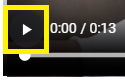
ビデオ再生をやめる
ビデオ再生の停止
クリックする一時停止ボタン。
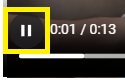
ビデオ再生の早送りと巻き戻し
ビデオ再生を早送りまたは巻き戻す:
シークスライダバー上で、親指をドラッグする。
再生を早送りする権利。
再生を巻き戻すには左
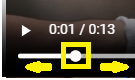
特定のビデオフレームにジャンプする
ビデオの特定のフレームにジャンプする:
クリックするシークジャンプするスライダーバー。
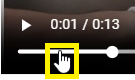
ビデオ再生音量の調整
ビデオ再生の音量を大きくしたり小さくしたりします:
カーソルをボリュームボタン。 ボリュームスライダバーが表示される。
ボリュームスライダバー、次のいずれか:
親指を左にドラッグして音量を下げるか、右にドラッグして音量レベルを上げる。
希望の音量レベルにするスライダバーをクリックする。
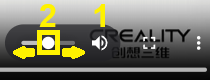
ビデオのミュートとミュート解除
ビデオをミュートまたはミュート解除する:
クリックするボリュームボタン。
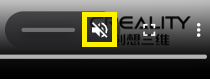
ビデオをフルスクリーンで再生
ビデオをフルスクリーンで再生;
クリックする全画面表示ボタン。
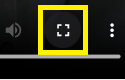
フルスクリーンビデオモードを終了する
フルスクリーンビデオモードを終了するには
クリックする全画面表示を終了ボタン。
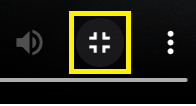
ビデオをダウンロード
ビデオファイルをローカル端末にダウンロードする:
クリックするその他のオプションボタン。
![ビューアに埋め込まれたビデオプレーヤーの[その他のオプション]ボタン ビューアに埋め込まれたビデオプレーヤーの[その他のオプション]ボタン](images/More_Options_button_in_video_player_embedded_in_Viewer.png)
その他のオプションメニューが表示される。
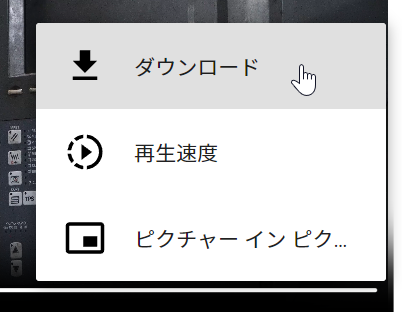
クリックするダウンロードからのコマンドその他のオプションメニュー。ダウンロードが完了すると、ブラウザはダウンロードのリストにファイルを表示する。
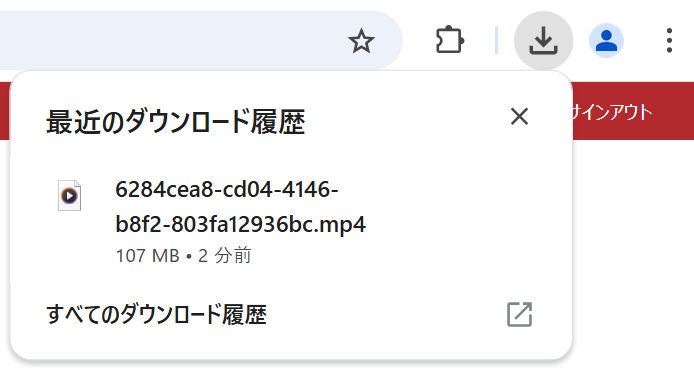
ダウンロードしたファイルがマシン上のフォルダに移動する。
ビデオの再生速度を調整する
ビデオの再生速度を速くしたり遅くしたりする:
クリックするその他のオプションボタン。
![ビューアに埋め込まれたビデオプレーヤーの[その他のオプション]ボタン ビューアに埋め込まれたビデオプレーヤーの[その他のオプション]ボタン](images/More_Options_button_in_video_player_embedded_in_Viewer.png)
ザその他のオプションメニューが表示される。
クリックする再生速度からのコマンドその他のオプションメニュー。
![ビューアに埋め込まれたビデオプレーヤーの[その他のオプション]メニューからの[再生速度]コマンド ビューアに埋め込まれたビデオプレーヤーの[その他のオプション]メニューからの[再生速度]コマンド](images/Playback_speed_command_from_More_Options_menu_in_video_player_embedded_in_Viewer.png)
再生速度メニューが表示される。
速度オプションを再生速度メニュー。
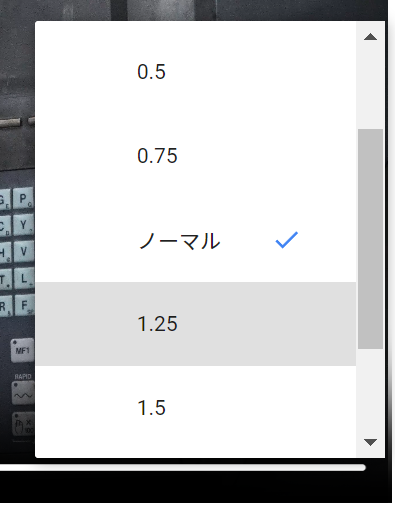
別の小さなポップアップウィンドウでビデオを見る
T他のアプリケーション上に表示される、サイズ変更可能な小さなポップアップウィンドウでビデオを見る:
クリックするその他のオプションボタン。
![ビューアに埋め込まれたビデオプレーヤーの[その他のオプション]ボタン ビューアに埋め込まれたビデオプレーヤーの[その他のオプション]ボタン](images/More_Options_button_in_video_player_embedded_in_Viewer.png)
ザその他のオプションメニューが表示される。
クリックするピクチャインピクチャからのコマンドその他のオプションメニュー。
![ビューアに埋め込まれたビデオプレーヤーの[その他のオプション]メニューから[ピクチャインピクチャ]コマンド ビューアに埋め込まれたビデオプレーヤーの[その他のオプション]メニューから[ピクチャインピクチャ]コマンド](images/Picture_in_picture_command_from_More_Options_menu_in_video_player_embedded_in_Viewer.png)
再生は、システム画面の左下隅にポップアップ表示された別のウィンドウで続行される。
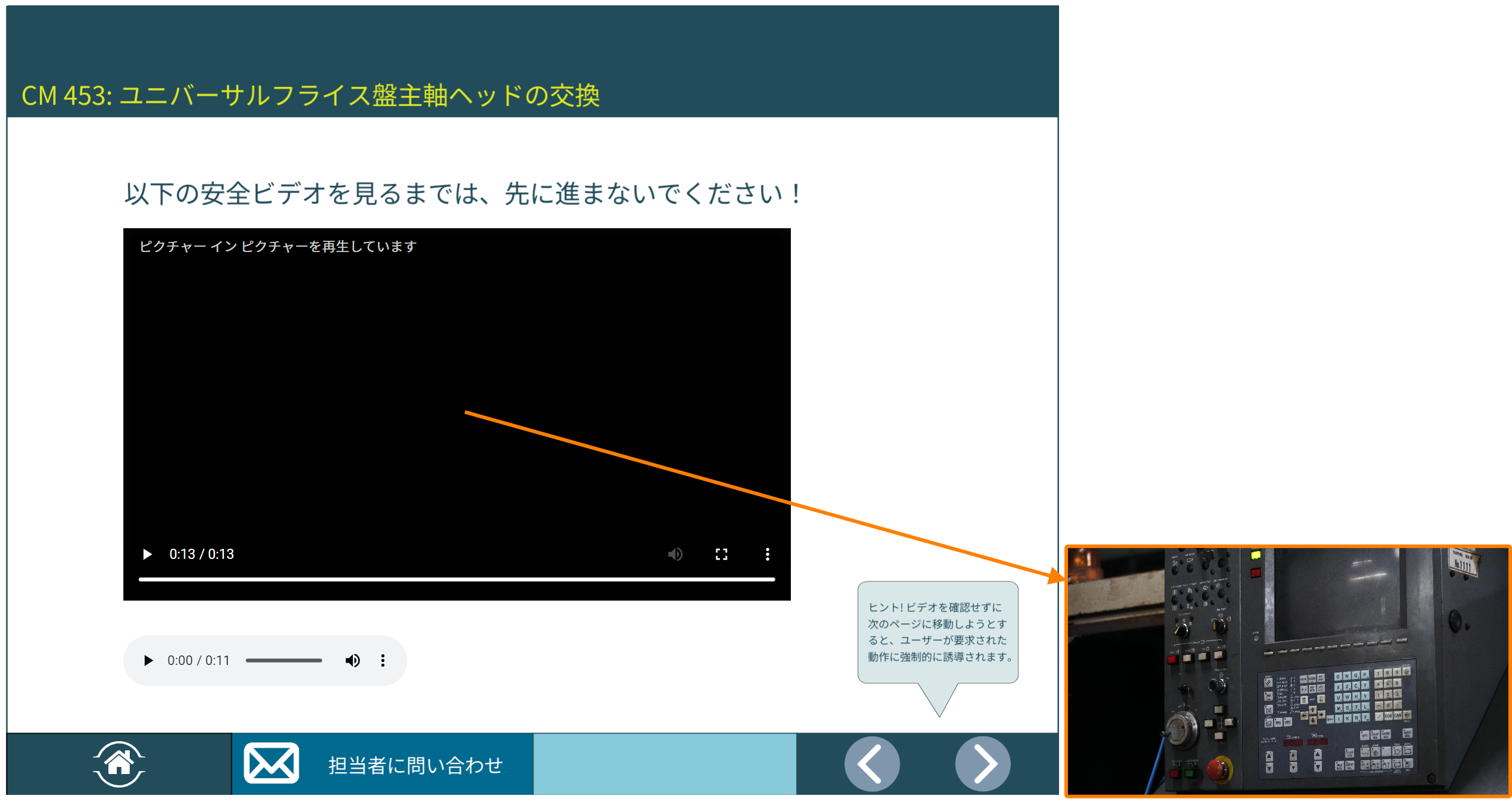
ピクチャーインピクチャー・ビデオモードを終了する
サイズを変更できる別の小さなポップアップウィンドウでビデオを見終わる:
別のポップアップウィンドウで再生されたビデオにカーソルを合わせる。ビデオコントロールボタンがビデオの上部に表示される。
![ビューアーから起動したピクチャインピクチャの[タブに戻る]ボタンと[閉じる]ボタンビデオ再生 ビューアーから起動したピクチャインピクチャの[タブに戻る]ボタンと[閉じる]ボタンビデオ再生](images/Back_to_tab_and_Close_buttons%20in_Picture_in_picture_video_playback_launched_from_Viewer.png)
ビデオコントロールボタンから、次のいずれかをクリックする。
タブに戻る
閉じる
Envisionビューワーに組み込まれたオーディオプレーヤー
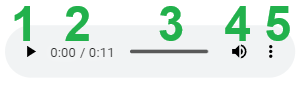
Envisionドキュメントの音声指示を聞くために、Envisionビューアには以下の機能を持つ音声プレーヤーが含まれています:
再生/一時停止 button to play or pause the audio playback.
時間 経過再生時間とオーディオの総時間を表示します。
シーク 再生進行状況を表示するバーで、ポイントへのジャンプ、早送り、巻き戻しができるスライダーがある。
ボリュームボタンで、再生音量を調整するスライダーがあります。
その他のオプション ボタンをクリックすると、以下のコマンドを含むメニューが表示される:
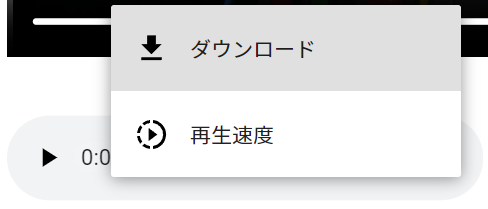
ダウンロード :をクリックして、オーディオ・ファイルをローカル・マシンにダウンロードしてください。
再生速度 :をクリックすると、再生速度が速くなったり遅くなったりします。
Envisionビューワーで音声を聴く
埋め込みオーディオプレーヤーを使えば、以下のことが可能です:
オーディオを聴き始める。
オーディオを聴くのをやめる。
再生の早送り、巻き戻し。
オーディオの特定のポイントにジャンプする。
再生音量を調整します。
オーディオファイルをローカルマシンにダウンロードする。
再生速度を調整する。
オーディオを聴き始める
オーディオを聴き始めるには
クリックするプレイボタン。
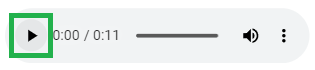
オーディオを聴くのをやめる
オーディオを聴くのを止めるには
クリックする一時停止ボタン。
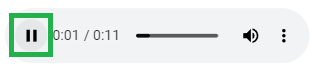
オーディオ再生の早送り・巻き戻し
音声を早送りまたは巻き戻しします:
シークスライダバー上で、親指をドラッグする。
再生を早送りする権利。
再生を巻き戻すには左
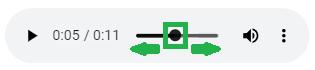
特定のオーディオポイントにジャンプする
オーディオの特定のポイントにジャンプする:
クリックするシークジャンプするスライダーバー。
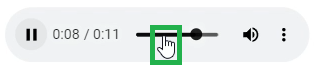
オーディオ再生音量の調整
オーディオ再生の音量を大きくしたり小さくしたりします:
カーソルをボリュームボタン。 ボリュームスライダバーが表示される。
ボリュームスライダバー上で、次のいずれか:
親指を左にドラッグして音量を下げるか、右にドラッグして音量レベルを上げる。
希望の音量レベルにするスライダバーをクリックする。
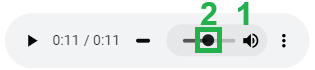
音声のミュートとミュート解除
音声をミュートまたはミュート解除する:
クリックするボリュームボタン。
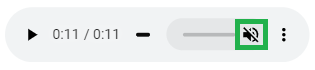
オーディオのダウンロード
オーディオファイルをローカル端末にダウンロードする:
クリックするその他のオプションボタン。
![ビューアに埋め込まれたオーディオプレーヤーの[その他のオプション]ボタン ビューアに埋め込まれたオーディオプレーヤーの[その他のオプション]ボタン](images/More_Options_button_in_audio_player_embedded_in_Viewer.png)
その他のオプションメニューが表示される。
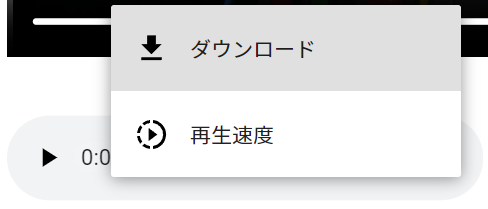
クリックするダウンロードからのコマンドその他のオプションメニュー。ダウンロードが完了すると、ブラウザはダウンロードのリストにファイルを表示する。
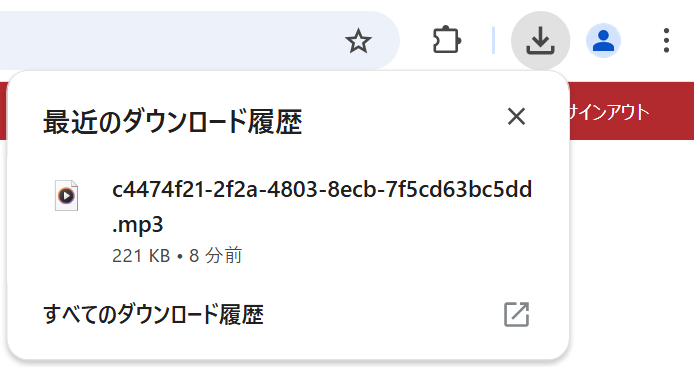
ダウンロードしたファイルがマシン上のフォルダに移動する。
オーディオ再生速度の調整
オーディオの再生速度を速くしたり遅くしたりする:
クリックするその他のオプションボタン。
![ビューアに埋め込まれたオーディオプレーヤーの[その他のオプション]ボタン ビューアに埋め込まれたオーディオプレーヤーの[その他のオプション]ボタン](images/More_Options_button_in_audio_player_embedded_in_Viewer.png)
ザその他のオプションメニューが表示される。
クリックする再生速度からのコマンドその他のオプションメニュー。
![ビューアに埋め込まれたオーディオプレーヤーの[その他のオプション]メニューからの[再生速度]コマンド ビューアに埋め込まれたオーディオプレーヤーの[その他のオプション]メニューからの[再生速度]コマンド](images/Playback_speed_command_from_More_Options_menu_in_audio_player_embedded_in_Viewer.png)
再生速度メニューが表示される。
速度オプションを再生速度メニュー。